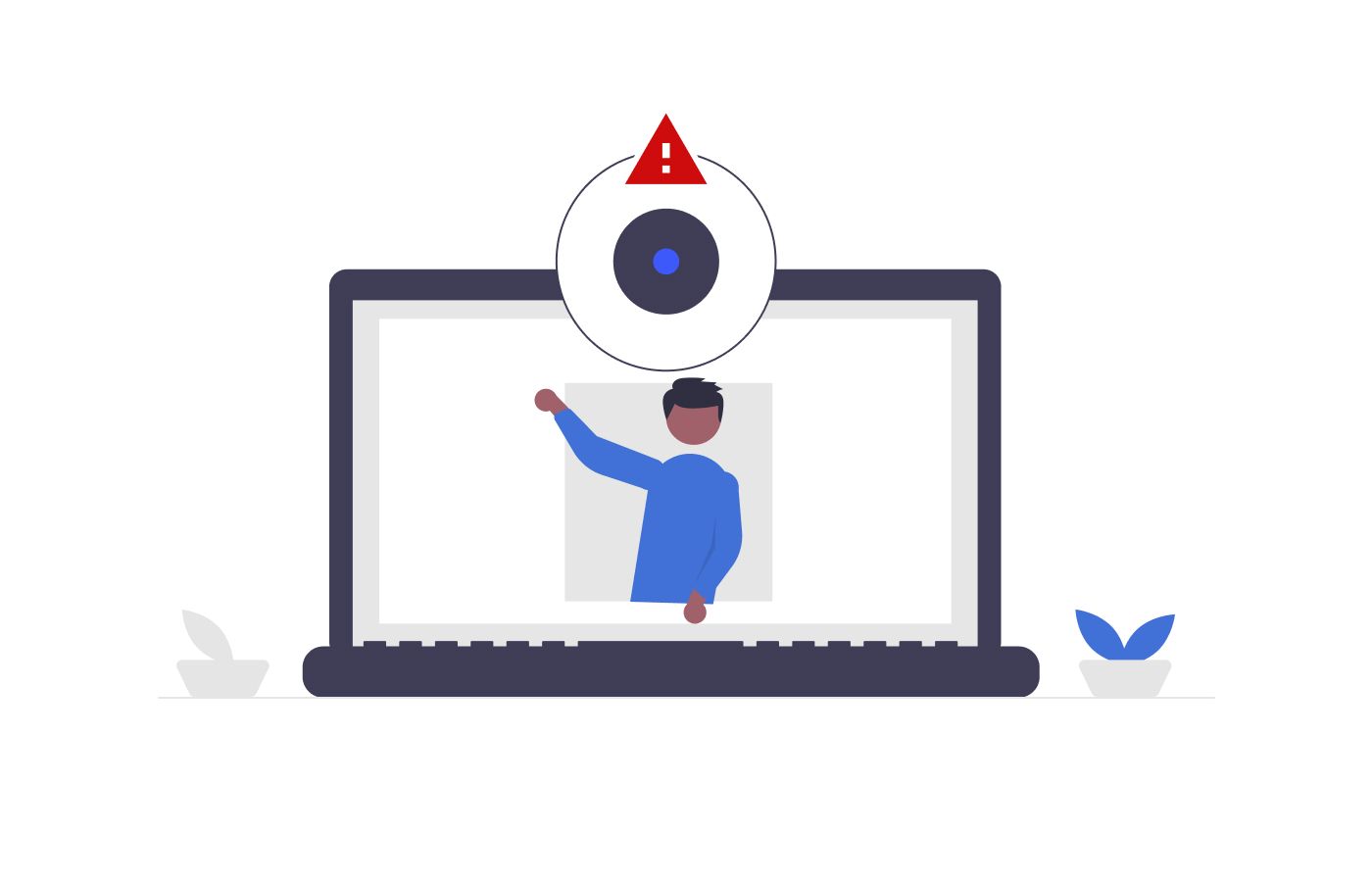Na era digital de hoje, hackers se infiltrando na câmera do seu laptop, observando você secretamente e potencialmente explorando as imagens pode soar como um enredo de um filme de Hollywood. No entanto, a realidade é que incidentes como estes, conhecidos como “camfecting”, são mais plausíveis do que se imagina.
Se preocupações com a segurança da câmera do seu laptop já passaram pela sua cabeça, você não está sozinho. Este artigo está aqui para abordar essas preocupações e fornecer informações valiosas para proteger sua privacidade.
À medida que as ameaças cibernéticas evoluem, proteger o seu espaço pessoal é crucial. Estamos aqui para capacitá-lo com conhecimentos essenciais sobre a detecção de possíveis violações de câmeras. Ao reconhecer os sinais e saber quais etapas tomar, você pode aumentar a segurança do seu laptop e sua tranquilidade.
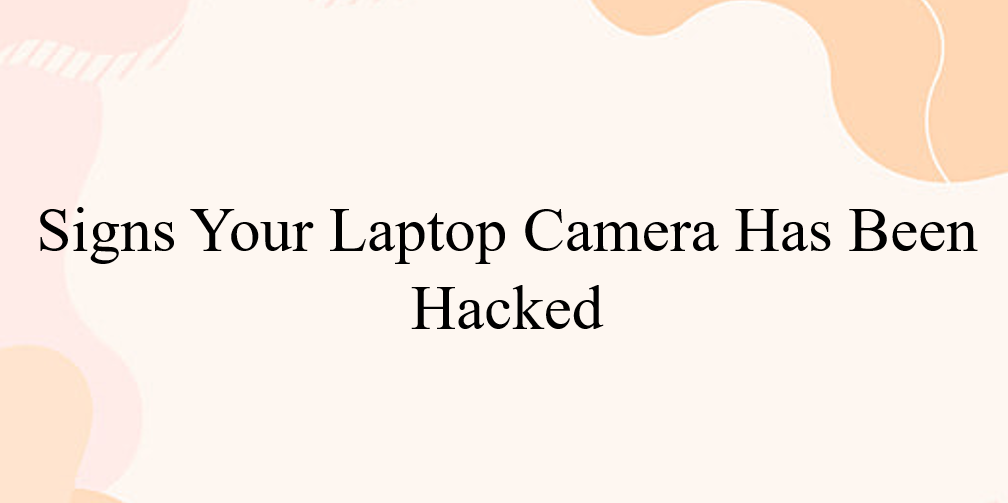
Índice
Detectando uma câmera de laptop invadida
Em um mundo onde a privacidade digital é fundamental, reconhecer os sinais de uma câmera de laptop comprometida é crucial. Aprenda como identificar possíveis violações e proteger seu espaço pessoal contra acesso não autorizado.

1. Verifique a luz indicadora da câmera
Se a luz indicadora da webcam do seu laptop acender inesperadamente ou se comportar de maneira incomum (como piscar quando você não ativou a câmera), é um sinal de que algo pode estar errado. No entanto, não há necessidade de entrar em pânico ainda – isso pode ser causado por outro aplicativo ou extensão do navegador que está usando a câmera em segundo plano.
Enquanto orientamos você nas etapas para verificar e resolver essa possível preocupação, respire fundo.
Aqui está o que você pode fazer:
- Observe a luz: mantenha a calma se a luz da webcam estiver acesa sem sua iniciação. Pode ser desencadeado por algo diferente de um hack.
- Programas em segundo plano: softwares ou extensões de navegador às vezes acionam a câmera involuntariamente. Estas podem ser a causa da luz inesperada.
- Verifique novamente: para ter certeza, vamos investigar mais a fundo. Feche todos os aplicativos e navegadores e observe se a luz persiste.
- Reinicie seu dispositivo: Às vezes, uma simples reinicialização pode eliminar quaisquer falhas de software que afetem sua webcam.
- Abra os aplicativos com cuidado: reabra os aplicativos individualmente e observe se algum aciona a luz. Isso ajudará a identificar o culpado.
- Desativar extensões suspeitas: se uma extensão do navegador estiver causando o problema, tente desativar as extensões individualmente e observar o comportamento da luz.
- Fique vigilante: Lembre-se, embora a luz indicadora seja um sinal útil, ela não é infalível. Alguns hacks sofisticados podem contornar isso.
2. Investigue extensões de navegador
As extensões do navegador podem acionar sua câmera involuntariamente, causando preocupações sobre sua privacidade. Para verificar isso, comece reiniciando o computador e abrindo o navegador.
Se a luz da webcam acender inesperadamente quando você iniciar o navegador, provavelmente está relacionado a uma extensão. Não se preocupe – há uma solução.
Veja como lidar com isso:
- Reinicialize e observe: reinicie o computador e abra o navegador. Fique atento a qualquer atividade incomum da luz da câmera.
- Descubra a extensão: se a luz reagir ao seu navegador, o motivo pode ser uma extensão problemática.
- Isole o culpado: para identificar as extensões específicas que estão causando o problema, desative-as individualmente.
- Recupere o controle: ao identificar a extensão problemática, você pode garantir que sua câmera seja usada apenas com sua permissão.
3. Examine os aplicativos
Aplicativos que operam sem o seu consentimento podem acionar a luz indicadora da sua câmera. Veja como lidar com essa possibilidade:
- Teste aplicativos: inicie um aplicativo e observe se a luz da webcam acende. Se isso acontecer, você encontrou a causa.
- Processo de eliminação: para identificar o aplicativo culpado, verifique os aplicativos individualmente quanto à atividade da câmera.
- Tarefa demorada: como envolve todos os seus aplicativos, o processo pode ser demorado devido ao número de programas.
Lembre-se:
Se a luz da sua webcam for ativada logo após o computador ser iniciado sem iniciar nenhum aplicativo, isso é um sinal de alerta. Nesse caso, prossiga para a próxima etapa, pois sua câmera pode estar comprometida.
4. Monitore o processo da webcam
Veja como ficar de olho nos programas usando sua webcam:
- Verificação do Gerenciador de Tarefas: Abra o Gerenciador de Tarefas e revise os programas em execução na guia Processos.
- Spot Webcam Utility: Procure um utilitário de webcam entre os processos. Não se preocupe se encontrar – pode não ser um sinal de hacking.
- Comportamento padrão: às vezes, o utilitário da webcam é configurado para iniciar quando você reinicia o dispositivo. Isso geralmente é normal.
- Teste de reinicialização: Para ter certeza, reinicie o computador e observe se o utilitário da webcam é iniciado automaticamente.
Lembre-se:
Localizar um utilitário de webcam em programas em execução não é motivo imediato de preocupação. Seguir essas etapas ajuda a distinguir entre configurações regulares e possíveis violações.
5. Teste o uso da webcam
Veja como testar se sua webcam está funcionando de maneira anormal:
- Fechar todos os programas: encerre todos os aplicativos e programas em execução no seu laptop.
- Ativar a webcam: tente ligar sua webcam. Se você encontrar uma mensagem de erro indicando que ele já está em uso, isso pode significar um possível hack ou um aplicativo sendo executado despercebido em segundo plano.
Pontos importantes a serem lembrados:
- Uma mensagem de erro durante este teste pode indicar acesso indesejado à câmera.
- Esta etapa ajuda a detectar o uso não autorizado da webcam, garantindo que sua privacidade permaneça intacta.
- Consulte a Etapa 1 para obter pistas se você suspeitar de atividade oculta em segundo plano.
Ao seguir essas etapas, você protege ativamente sua webcam contra acesso não autorizado e possíveis violações.
6. Investigue gravações de áudio e vídeo
Veja como investigar se sua webcam foi comprometida:
- Possíveis gravações: a invasão de webcams pode resultar em gravações de áudio ou vídeo despercebidas.
- Revise o armazenamento da webcam: procure na pasta onde sua webcam armazena as gravações. Verifique se há arquivos que você não reconhece.
- Examinar configurações: verifique as configurações da sua webcam e certifique-se de que a pasta de gravação não foi adulterada.
Uma palavra de cautela:
- Este método pode revelar gravações não autorizadas, mas não é infalível.
- Hackers podem transmitir ao vivo sem armazenar arquivos.
- Não confie apenas neste método; é apenas um passo para proteger sua privacidade.
7. Execute uma verificação de malware
Veja como responder se você suspeitar de invasão de webcam:
- Importância da verificação de malware: se você detectar atividades suspeitas, é crucial verificar se há malware em seu sistema.
- Sequestro de malware: software malicioso pode assumir o controle da sua webcam. Conduza uma verificação completa para identificar e remover ameaças potenciais.
- Arquivos detectados em quarentena: se a verificação detectar arquivos desconhecidos, isole-os em quarentena. Isso os impede de causar mais danos.
Quando procurar ajuda:
Se a verificação não resolver o problema ou se as suspeitas persistirem, consulte um profissional de tecnologia.
Agir rapidamente contra malware ajuda a proteger sua privacidade e segurança digital.
Os hacks de webcam podem evitar luzes indicadoras?
Mesmo que a luz indicadora possa sinalizar um hack da webcam, ela nem sempre é infalível. Ataques avançados podem comprometer sua câmera sem acionar a luz.
Compreendendo a luz indicadora:
- Embora a luz tenha sido projetada para ser ativada quando a câmera grava, isso nem sempre acontece devido ao firmware do dispositivo.
- O firmware, que controla o hardware, pode ser manipulado, substituindo a luz.
O Desafio:
- Detectar adulterações em sua câmera é complicado devido a essas técnicas avançadas.
- No entanto, você pode reforçar a segurança do seu computador, mesmo se não tiver certeza sobre a invasão de webcams.
Mantenha-se seguro:
- Explore estratégias para combater escutas de webcam e proteger sua privacidade digital.
- Apesar desses desafios, existem medidas que você pode tomar para garantir que seu espaço pessoal permaneça seguro.
Prevenção de invasão de webcam
Proteger sua webcam contra possíveis hackers é vital na era digital. Aprenda medidas proativas para proteger sua privacidade e evitar o acesso não autorizado.
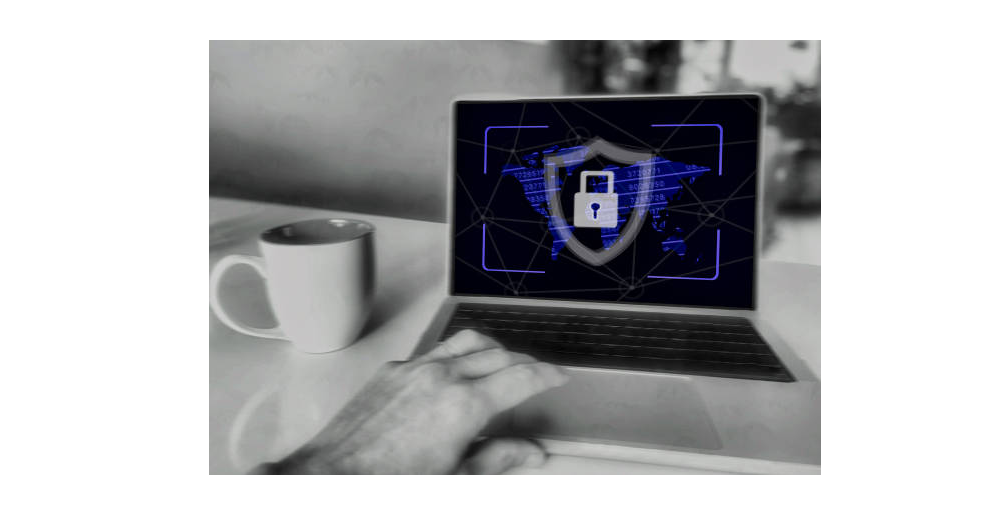
1. Ativar Firewall
Proteja seu sistema contra possíveis ameaças com um firewall, uma barreira protetora que monitora a atividade da rede e impede conexões suspeitas. Certifique-se de que o firewall integrado do seu computador esteja ativo:
- Função do Firewall: Um firewall protege seu computador supervisionando a entrada e saída de dados, impedindo o acesso não autorizado.
- Ativar Firewall (Windows): Navegue até "Painel de Controle > Sistema e Segurança > Firewall do Windows Defender > Ativar ou Desativar o Firewall do Windows."
- Ativar Firewall (macOS): Visite "Preferências do Sistema > Segurança e Privacidade > Firewall."
2. Use antivírus confiável
Conte com um antivírus potente para salvaguardar seu dispositivo com proteção robusta. Um antivírus de qualidade protege contra ameaças de malware e spyware, aumentando sua segurança digital.
Camada extra de segurança:
- Opte por um antivírus equipado para detectar e neutralizar perigos potenciais.
- Considere recursos como o Threat Protection da NordVPN, que identifica e mitiga com eficiência ameaças cibernéticas.
3. Evite armadilhas de phishing
Mantenha-se informado sobre truques de phishing usados por cibercriminosos, incluindo táticas que envolvem agentes de suporte falsos. Proteja-se sendo cauteloso com e-mails, links e anexos desconhecidos, que podem levar à instalação prejudicial de software de acesso remoto.
Fique cauteloso:
- Aprenda sobre táticas enganosas que agentes de suporte impostores podem empregar para obter acesso ao seu dispositivo.
- Fique atento a e-mails de remetentes desconhecidos e evite clicar em links suspeitos ou baixar anexos desconhecidos.
4. Wi-Fi público seguro
Tenha cuidado com os riscos associados às redes Wi-Fi públicas, que são vulneráveis a hackers. Aumente sua segurança empregando uma VPN como a NordVPN para proteger suas interações online.
Mantenha-se protegido:
- Pontos Wi-Fi públicos são alvos fáceis para cibercriminosos que podem interceptar seus dados.
- Proteja sua atividade on-line usando uma VPN como a NordVPN, criptografando sua conexão e impedindo possíveis ameaças.
5. Cubra sua webcam
Mantenha a simplicidade e a segurança colocando fita adesiva sobre a webcam do seu laptop, uma medida prática para evitar possíveis invasões. Você também pode encontrar capas de webcam específicas para maior comodidade e proteção.
Defesa Fácil:
- Proteja sua câmera de olhares indiscretos usando fita adesiva para cobri-la quando não estiver em uso.
- Considere capas para webcam que se encaixem perfeitamente no seu dispositivo, proporcionando uma camada extra de privacidade.
6. Avalie mensagens de ameaças
Tenha cuidado ao se deparar com mensagens alarmantes alegando que sua webcam foi hackeada. Seja cético e tome medidas para examinar a credibilidade de tais alegações e das evidências apresentadas.
Seja vigilante:
- Não acredite imediatamente em mensagens ameaçadoras; os hackers podem usar táticas de intimidação.
- Avalie a legitimidade das alegações e questione se as suas provas são genuínas.
Considerações Finais
Na era das vulnerabilidades digitais, é essencial estar atento a possíveis invasões de webcam. Você pode fortalecer sua privacidade digital reconhecendo os sinais de alerta e agindo de forma proativa.
Lembre-se das medidas que discutimos: ative seu firewall, conte com um antivírus robusto, tenha cuidado com phishing, proteja-se em redes Wi-Fi públicas com VPN, cubra sua webcam e avalie quaisquer reclamações alarmantes. Use essas precauções para garantir que suas atividades online permaneçam privadas e seguras.
Mantenha-se informado, protegido e assuma o controle do seu mundo digital.
Mais uma coisa
Se você tiver um segundo, compartilhe este artigo em suas redes sociais; outra pessoa também pode se beneficiar.
Assine nosso boletim informativo e seja o primeiro a ler nossos futuros artigos, análises e postagens de blog diretamente na sua caixa de entrada de e-mail. Também oferecemos ofertas, promoções e atualizações sobre nossos produtos e as compartilhamos por e-mail. Você não vai perder nenhum.
Artigos relacionados
» Ferramenta de câmera do Excel: capture e exiba imagens dinâmicas em suas planilhas
» Como corrigir o erro “Não conseguimos encontrar sua câmera (0xA00F4244)” no Windows 11
» Como corrigir o código de erro 0xA00F4244 NoCamerasAreAttached